mapgis格式与cad格式、shp格式相互转换;图片格式转换为msi
- 格式:doc
- 大小:3.04 MB
- 文档页数:20

目录一、Mapgis环境设置 (2)二、数据预处理 (2)1、清理工程 (2)2、去地类图斑文件(DLTB.WP)填充属性 (2)3、地类图斑文件(DLTB.WP)提取图斑编号 (3)4、地类图斑文件(DLTB.WP)提取地类符号 (4)5、用ZD.WP或XZQ.WP文件提取“行政区注记” (6)6、用DLJX.WL刷权属界及行政界 (7)7、利用地类图斑文件(DLTB.WP)制作辅助面 (8)三、文件转换 (8)1、合并文件 (8)2、文件转换 (8)四、CAD文件图面整饰 (9)说明: (9)Mapgis数据转Cad详细操作流程拿到mapgis数据后,首先打开查看对方提供的是原始数据还是已经编辑处理过的数据,有的编辑处理较好的数据可以直接进行“文件转换”操作,原始数据需要对数据预处理后再进行“文件转换”。
一、Mapgis环境设置数据预处理前先进行Mapgis环境设置,设置工作目录、矢量字库目录及系统库目录。
工作目录选中要编辑的数据文件夹,矢量字库选中“C LIB”,系统库选“SLIB”.二、数据预处理1、清理工程在输入编辑窗口中直接打开工程,把工程里转Cad时不需要的文件删掉,包括:CLKZD.WT、DGX.WL、GCZJD.WT、JBNTBHPK.WP、JBNTBHTB.WP、JZD.WT、JZKZD.WT、JZX.WL、KFYQ.WP、PDT.WP、XZQJX.WL、ZJ.WT。
左侧栏空白处右键保存工程。
2、去地类图斑文件(DLTB.WP)填充属性一般数据库导出的DLTB.WP文件,面属性都进行了填充,这会导致“复位窗口”时由于数据量过大刷屏速度很慢,为了加快显示速度,把DLTB.WP的填充属性去掉。
操作如下:①勾选DLTB.WP,菜单“区编辑”─统改参数─统改区参数勾选“填充颜色”“填充图案”“透明输出”,参数分别为9、0、透明。
②确定,保存3、地类图斑文件(DLTB.WP)提取图斑编号①勾选DLTB.WP,菜单“区编辑”─自动区标注,在弹出的对话框中“字段选择”选“TBBH”,确定。

MapGIS数据和ArcGIS数据的相互转换引言概述:MapGIS和ArcGIS是两种常用的地理信息系统软件,它们在地理数据的处理和分析方面都具有重要的作用。
然而,由于两者使用的数据格式不同,有时需要进行数据的相互转换。
本文将详细介绍MapGIS数据和ArcGIS数据的相互转换方法,包括数据格式的转换、坐标系的转换以及属性数据的转换等。
一、数据格式的转换1.1 MapGIS数据转换为ArcGIS数据MapGIS使用的数据格式为SHP格式,而ArcGIS使用的数据格式为GDB格式。
要将MapGIS数据转换为ArcGIS数据,可以使用ArcGIS软件自带的工具进行转换。
具体步骤如下:1.1.1 打开ArcGIS软件,并创建一个新的GDB数据库。
1.1.2 在ArcGIS中选择“文件”菜单下的“导入”选项,然后选择“SHP文件”。
1.1.3 在弹出的对话框中选择要导入的MapGIS数据文件,并指定导入后的文件名和路径。
1.1.4 点击“确定”按钮,等待数据导入完成。
1.2 ArcGIS数据转换为MapGIS数据要将ArcGIS数据转换为MapGIS数据,可以使用MapGIS软件自带的工具进行转换。
具体步骤如下:1.2.1 打开MapGIS软件,并创建一个新的工程。
1.2.2 在MapGIS中选择“文件”菜单下的“导入”选项,然后选择“GDB文件”。
1.2.3 在弹出的对话框中选择要导入的ArcGIS数据文件,并指定导入后的文件名和路径。
1.2.4 点击“确定”按钮,等待数据导入完成。
1.3 数据格式转换注意事项在进行数据格式转换时,需要注意以下几点:1.3.1 确保MapGIS和ArcGIS软件版本的兼容性,以避免数据转换过程中出现错误。
1.3.2 在进行数据导入时,要注意数据的完整性和准确性,避免数据丢失或错误。
1.3.3 在导入数据后,需要对转换后的数据进行验证和检查,确保数据的正确性和一致性。
二、坐标系的转换2.1 MapGIS坐标系转换为ArcGIS坐标系MapGIS和ArcGIS使用的坐标系不同,需要进行坐标系的转换。

arcgis、mapgis之间的数据转换在做项目的时候,经常会在各个软件之间互相交互数据,各个软件有自己的优缺点,有自己的文件的数据格式和类型。
现将CAD/MAPGIS/ARCGIS之间的转换简要介绍下:首先,MapGIS符合国人的应用习惯和集成某些常用制图标准,比如在制作图框时,在MapGIS的“实用服务”模块下的“投影变换”系统中的“系列标准图框”就可以直接生成不同比例尺、标准图幅和非标准图幅的图框,如下图:MapGIS的标准数据格式主要有点(wt)、线(wl)、面(wp)3种类型,软件本身提供的数据交换格式有点(wat)、线(wa1)、面(wap),它们都是ASCII码的明码文件。
而ArcGIS是美国环境系统研究所(ESRI)开发的一款GIS软件,是国内GIS行业常用的软件,它对空间数据的支持较强,数据格式主要有Shape、Coverage、Geodatabase和E00。
CAD主要是DWG和DXF,幸好在MapGIS 软件的文件转换模块中,提供了对dxf、mif、E00、shape等文件的输入输出功能。
实现了不同软件文件之间的交换。
GIS软件在组织数据的时候一般都是按点、线、面分类,这一点MAPGIS和arcGIS是一样的,所以我们在转换数据的时候要分别按点、线、面转换,对于“点”要素来讲,分“注释型”点和“图元型”点,前者从mapgis到arcgis本人觉得通过坐标点生成点,然后赋属性和采用“E00”方式转换的结果比较满意,除了符号参数不一样以外,图形和属性都完整且定位准确。
只是“E00”方式转换得到的Coverage格式里的anotation文件需转到Geodatebase里,变成Geodatebase的anotation才能编辑,后者则直接输入shape文件,但是如果属性字段中包含有中文,还需单独导出属性进行替换原先随shape导出的属性。
“线”和“面”要素从mapgis到arcgis相比“点”来讲就简单多了,直接由mapgis“文件转换”模块导出shape 文件,然后单独导出属性,进行替换,再进行拓扑修复(repair geometry)就ok了,。
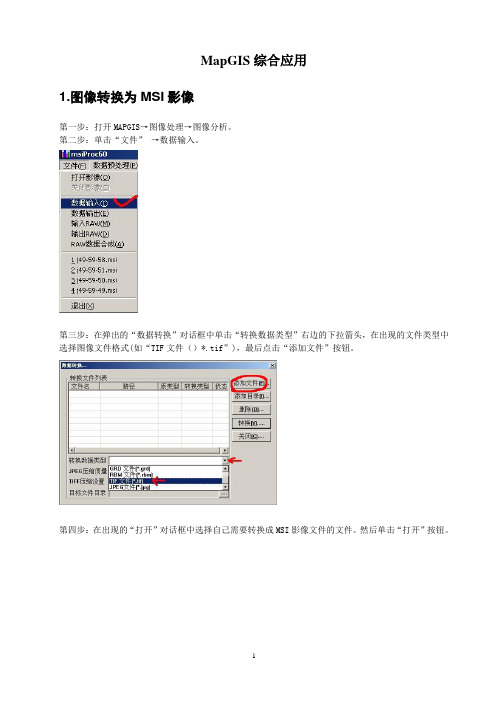

一、如何将mapgis的图形插到word、excel、PowerPoint中首先点取mapgis菜单“其他->OLE拷贝”,接着打开word,点取“粘贴”。
Mapgis数据就复制到word文档里。
二、空心字格式使用空心字时,字体采用相应字体编号的负数。
如:-3表示黑体空心字。
三、合并区1、可以在屏幕上开一个窗口,系统就会将窗口内的所有区合并,合并后区的图形参数及属性与左键弹起时所在的区相同。
2、也可以先用菜单中的选择区功能将要合并的区拾取到,然后再使用合并区功能实现。
3、还可以先用光标单击一个区,然后按住CTRL键,在用光标单击相邻的区即可。
四、翻转图形在Mapgis中的其它下面整图变换中比例参数的X比例中输入法-1或Y比例中输入-1后确定。
五、CAD转化为MAPGIS1.将CAD文件另存为2004/2000DXF格式。
2.在MAPGIS主程序中选择“文件转换”。
3.输入中选择转入DXF文件,确定并复位4.保存点线文件(面无法转化)六、MAPGIS转化为CAD1.在MAPGIS主程序中选择“文件转换”。
2.分别装入点线文件,复位并全选。
3.输出中选择“部分图形方式输入DXF”全选并确定。
4.打开保存的DXF文件,用CAD复位显示图形,并改字体样式。
5.保存成CAD格式。
七、如何把JPG格式的转成MSI格式图象处理----------图象分析模块。
在里面点:文件--------数据输入--------转换数据类型(选JPG)---------添加文件---------转换转换后的格式为mapgis的msi影像文件!转换为MSI文件格式后再在输入编辑里,导入后矢量化。
八、在电脑里如何做剖面图,不用手画,而且精度更高!1、先把MAPGIS图生成JPG格式,在PHOTOSHOP中图像—图像大小—文挡大小中输入经过变化后的宽度和高度数字(根据剖面图的比例和JPG图的比例关系得出);然后按需要裁剪,以减少图形的所占内存;2、裁剪后旋转使剖面线处于水平位置;3、在MAPGIS中插入裁剪旋转后光栅文件,新建线和点文件,以剖面线为水平的X轴,画垂直X轴的线为Y轴,以剖面线起点的位置为坐标原点,以剖面线起点的高程为起始Y轴刻度,在X和Y轴上标上相对应比例尺的刻度。

太原科技2009年第8期TAIYUANS CI-TECHMAPGIS 和AutoCAD文件格式及相互数据的转换张亚仙文章编号:1006-4877(2009)08-0075-03(山西省第三地质工程勘查院,山西晋中030600)摘要:详细介绍了MAPGIS 和AutoCAD 的数据特点、数据转换方法及转换过程中要注意的问题。
MAPGIS 是一款国产GIS 软件,已经从4.0,5.0,5.32,6.0,6.5发展到目前的7.0版本;AutoCAD (Auto Computer Aided Design ),是美国Autodesk 公司1982年推出的一种通用的微机辅助绘图和设计软件包。
关键词:MAPGIS ;AutoCAD ;数据转换中图分类号:P208文献标志码:A收稿日期:2009-06-14;修回日期:2009-07-20作者简介:张亚仙(1974-),女,山西清徐人。
1995年7月毕业于黄河水利学校,助理工程师。
MAPGIS 是中国地质大学(武汉)信息工程学院研制开发的地理信息系统基础软件[1],具备完善的数据采集、处理、输出、建库、检索、分析等功能。
其中,数据采集手段包括了数字化、矢量化、GPS 输入、电子平板测图、开放式数据转换等;数据处理包括编辑、自动拓扑处理、投影、变换、误差校正、图框生成、图例符号整饰、图像镶嵌配准等功能。
AutoCAD 是由美国Autodesk 公司在20世纪80年代初为微机上应用CAD 技术而开发的绘图程序软件包[2],市场占有率居世界第一。
经过不断地完善,它已具有图形绘制功能和数据交换能力,支持多种操作平台,具有通用性、易用性,适用于各类用户,其已经成为国际上广为流行的绘图工具,主要应用于测绘、航空、机械、电子、建筑等方面。
1MAPGIS和AutoCAD文件格式1.1MAPGIS 文件格式MAPGIS 把地图数据根据基本形状分为3类:点数据、线数据和区数据。
文件的基本类型也分为3类:点文件(*.WT )、线文件(*.WL )和区文件(*.WP )。
Mapgis/CAD文件相互转换文件转换一:Mapgis操作1 文件转换1.1 Mapgis转CADA、打开Mapgis主菜单,点击图形处理(如图)B、点击文件转换,会看到文件转换程序如下:C、点击主菜单中的文件,分别将索要转换文件的“.WT”、“.WL”、“.WP”分别装入。
如装入“.WT”点文件,单击文件——单击装入点——在对话框中选取相应文件(一次只能装入一个文件)——单击打开,这样文件就装入好了。
D、单击输出,在下拉列表中选择输出方式(Gis数据方式输出Dxf、部分图形输出Dxf、全部图形输出Dxf)E、如选全部图形输出Dxf,单击全部图形输出Dxf,会先后弹出三个对话框、它们分别是线文件对话框、点文件对话框、区文件对话框,然后选取相应的文件点确定(选中的文件以蓝色表示)F、三种类型的文件选完之后会弹出如下对话框:选择好文件所在位置,填写好文件名称,点击确定后会弹出三个如下对话框:点击确定,到此Mapgis转CAD工作结束。
1.2 CAD转MapgisA、打开Mapgis主菜单,点击图形处理(如图)B、点击文件转换,会看到文件转换程序如下:C、在主菜单中点击输入——点击装入DXF,然后弹出如下对话框:找到所要转换的文件,点击确定,弹出如下对话框:选择不输出的图层(如果没有不输出的图层,就不用选择),点击OK,等待实体处理完毕。
D、在主菜单中点击文件a)点击存入点,选择好位置,键入文件名b)点击存入线,选择好位置,键入文件名c)点击存入区,选择好位置,键入文件名E、将所存好的文件加载到工程中:在Mpgis的工作台的空白处单击右键(如上图),单击添加项目,在对话框中选择相应文件(可以多选),点击打开,这样文件就加载好了。
到此文件转化结束。
文件转换二:MAPGIS文件转换为AutoCAD文件的具体操作下面具体谈谈数据在MAPGLS系统中数字化地形图一般由三部分组成,好一个图形由线文件(*WL)、点文件(*WT)和区文件(*WP)组成;而AutoCAD中样图文件一般由一个文件构成,即线、点和区等都由*DWG表示。
将MapGis格式文件转换成shp格式文件并在ArcMap中能正确显示的详细说明1 所使用的软件Map2Shp 7.0版本(软件狗980元)MapGis6.7版本(破解版)ArcMap10.6版本(破解版)2 转换前的准备①将原文件备份②将原文件中的符号库文件(即slib文件)拷贝到Mapgis6.7的子文件中③新建文件3 开始转换软件狗安装好后打开Map2Shp 7.0,具体操作如下:①这里我们先将所有需转换文件都选中,点击选择目录,勾选需转换的文件所在文件夹的位置,点击确定,(注:通常选择目录时会有一些点、线、面文件漏选,因此建议点击添加文件,将所有需转换文件手动添加,点击添加文件至MPJ类型文件所在目录,这里我们在右下角的文件类型中选择MapGis图层文件,目的是显示所有的点、线、面文件,然后全部选中,点击打开)然后点击高级转换——选择空间参考输出方式——系统库目录选择至我们之前拷贝到Mapgis6.7中的符号库文件,图元参数输出方式选择图元参数信息保存为Arcview 3图例文件(*.avl)——文件分离选择点文件转换时,子图与注记对象分别保存——自定义输出设置,点击完成,这时我们会发现有一些文件转换失败,记录好这些转换失败文件的文件名,进行下一步处理:②打开Mapgis6.7选择输入编辑,关掉自动打开的编辑器,在左上角找到打开工程或文件的命令图标,添加刚刚转换失败的文件,点击设置——参数设置——勾选数据压缩存盘,点击确定,接着按照文件的文件类型分别保存,将所转换失败的文件处理后重复操作①,确保所有文件均能正确转换。
③将所有需转换文件均分别转换并保存后打开ArcMap10.6,添加转换完成的shp文件,为了能让显示数据(包括坐标,经纬度,文字,线图形等)与实际数据一致这里需要对图像进一步处理:(以下均在ArcMap10.6中操作)图像缩放:右键空白区域点击自定义——命令—编辑器—比例(手动拖拽图标至命令栏)然后点击编辑器——开始编辑即可使用。
MapGIS数据和SHP数据相互转换1.MapGIS数据转换成SHP数据MapGIS的数据的转换需要借助MapGIS6.7或其他版本的软件进行转换,有时可以直接转好,而有时需要借助FME软件才能保证属性不会丢失。
以下介绍三种转换方法:1.1将MapGIS数据直接转换成SHP数据以区文件为例做转换,点、线转换同面转换。
1.1.1读取图件打开MAPGIS主菜单,选择【图形处理】模块下的【文件转换】,选择【文件】菜单下的装入区(WP),在窗口上右击选择【复位窗口】,即可看到读出的图件。
1.1.2压缩存盘通过【选择】菜单下的【压缩存盘】,将压缩存盘前打勾,进行转换时保持【压缩存盘】前打勾的状态。
1.1.3换名存区通过【文件】菜单下【换名存区】,将文件保存,保存后【文件】菜单下【关闭文件】,再窗口上点右键【清空窗口】。
1.1.4读取换名存区后文件再次打开【图形处理】模块下的【文件转换】,选择【文件】菜单下的【装入区】,打开换名存盘后的区文件,在窗口上右击选择【复位窗口】,即可看到读出的图件。
1.1.5输出转换通过点击【输出】菜单下的【输出SHAPE文件】,另存文件名后可在指定的目录下存储SHP文件。
保存后【文件】菜单下【关闭文件】,再窗口上点右键【清空窗口】。
1.1.6备注(1)转SHP前在MAPGIS平台打开输入编辑模块,打开需要处理的文件,设当前文件为当前编辑状态。
区编辑菜单—修改属性—编辑区属性结构,查看所有字段名称长度大于10个字符的,修改字段名称,确保在10个字符以内(因为SHP文件的字段名最长为10个字符),修改后保存文件。
Win7系统打开【编辑区属性结构】时可能会遇到无法编辑的情况,关掉所有mapgis相关的程序,打开任务管理器,找到进程里面的“taskhost.exe”,结束该进程,再重新打开就可编辑了。
(2)如MAPGIS数据转成SHP文件后属性错乱,可能是因为没有压缩保存工程。
压缩后备份文件和原文件应大小一致。
Mapgis矢量化流程1、将图象转换成msi格式(1)打开Mapgis,选择图象处理—图象分析,然后选择文件—数据输入,出现数据转换对话框(2)可转换数据类型为JPEG,TIF,RBM,GRD,DOM,BMP文件,要提前将图件转换成以上格式(3)选择转换数据类型—添加文件—选择目标文件目录—点击转换,待显示“操作成功完成”后,关闭2、校正图象(1)图象处理—图象分析—文件—打开影像,打开之前生成的msi文件(2)镶嵌融合—控制点浏览,镶嵌融合—删除所有控制点,将无用控制点删除,镶嵌融合—添加控制点,在图像上选择控制点位置,位置越准确越好(F5放大,F6缩小),确定好控制点位置后,敲空格,输入坐标,点确定,控制点至少要4个才能较准确的控制整个坐标。
(3)镶嵌融合—校正浏览,查看校正情况,校正没有问题之后,镶嵌融合—影像校正,保存校正好的msi文件如果图幅有固定图幅号可以自动生成图框进行校准,如下:(1)实用服务—投影变换—系列标准图框—根据图幅号生成图框,然后根据需要进行设置,确定后自动生成图框,文件—另存为,存在自己方便的地方(2)镶嵌融合—打开参照文件,分别打开图框的点文件、线文件、区文件,镶嵌融合—控制点浏览,可以看到图像上的控制点,镶嵌融合—删除所有控制点,将无用控制点删除(3)对比校正,镶嵌融合—添加控制点,选择图象上某一位置(F5放大,F6缩小),敲空格确定,再点击图框上同一位置,敲空格,点击确定,查看残差,残差越小越好(4)镶嵌融合—校正浏览,查看校正情况,校正没有问题之后,镶嵌融合—影像校正,保存校正好的msi文件3、矢量化(1)图形处理—输入编辑,一直点确定,出现工作区之后,在左侧区域右击,选添加项目,将校正好的msi文件添加到工作区,点击“1:1”图象会在右侧区域显示(如果选择了自动生成图框,也要把图框的点文件、线文件、区文件添加进去)(2)线文件,在左侧区域右击,选择新建线,修改文件名和存储路径,在线编辑中选择“输入线”(或使用线编辑工具条),进行线矢量化,删除、更改等操作都在线编辑中快捷键:F5放大、F6移动、F7缩小、F9撤销前段线、F11换另一边线头、F12捕捉线头线尾(3)点文件,在左侧区域右击,选择新建点,修改文件名和存储路径,在点编辑中选择“输入点图元”(或使用点编辑工具条),选择输入类型(注释、子图、圆、弧等),修改合适的注释高度、宽度、间隔、角度、颜色等,点击确定,输入点图元,删除、更改等操作都在点编辑中(4)区文件,在左侧区域右击,选择新建区,修改文件名和存储路径,区编辑之前需要用线将要编辑的区域围起来,注意一定要是闭合的曲线(Ctrl+右键自动闭合),之后选择区编辑中的“线工作区提取弧”,刚才画出来的闭合曲线会变颜色,然后区编辑—输入区,在闭合区域单击,选择填充颜色、填充图案,然后点击确定,其余各项操作均在区编辑中(5)矢量化完毕后,保存工程和项目。
首先注意一点的是,图片转msi不是在文件转换中,而是在图像处理——图像分析中,而cad文件和mapgis文件及shp文件之间的转换则是在图形处理——文件转换中。
一、图片格式转为msi
图形处理——文件转换——文件——数据输入——转换数据类型(选择图片的格式,如jpg,tif,bmp)——添加文件——转换——关闭窗口即可
二、cad文件转mapgis
1.打开需要转换的CAD文件,并另存为DXF格式
2. 打开Mapgis软件,点击图形处理-------文件转换——输入-----装入DXF(一定是装入DXF,切不可选择装入三维DXF)
3. 弹出对话框,将另存的DXF文件选中并打开,然后点击OK,关闭Mapgis软件时会弹出是否需要保存的界面,选择是,然后重命名。
三、mapgis格式转为cad格式
1.首选安装一个mapgis的插件“section”,很小的一个插件,可以在网上下载,
功能很多,用起来非常方便。
一会转cad要用到这个插件。
2.首选新建一个空白的cad(直接打开cad软件就行),另存为.dxf格式,最好
存成2004版本的,文件名字随便写都可以,例如“转cad.dxf”。
然后关闭cad,一定要关闭。
3.用section软件打开你需要转换的图(section打开的图界面和Mapgis一样,
只是菜单栏会多3个菜单,用section打开的图移动、缩放和cad操作一样,非常方便)
4.确保左边工作台中所有图层处于“编辑”状态,如下图,处于“打开”状态的
图层转换成cad之后是没有的,一定设置成编辑状态。
如果有不需要转换的图层,可以关闭。
5.菜单栏找到“1辅助工具”——下拉菜单“Mapgis--DXF”——点击后弹出对
话框。
6.在弹出的对话框中选择步骤2中新建的“.dxf”文件“转cad.dxf”,自动转
换,转换完成后在"转cad.dxf”所在的文件夹中会自动生成一个“转cad1.dxf”
文件。
7.打开“转cad1.dxf”,这时你看到的是空白,双击鼠标滚轴,图就出来了,
然后再另存为“.dwg”格式(直接点保存)。
转换出来的部分字体大小、图案有时候会失真,调整一下即可。
步骤阅读
END
注意事项
•需要转换的mapgis文件夹尽量不要放在桌面上,路径太深的话可能会导致转换失败。
•mapgis中是几个图层,转换后的cad图就有几个图层,是相对应的
•mapgis图的点、线、区文件如果太多,文件名太长的话可能会导致软件不识别无法转换,修改下图层名或者合并即可。
四、mapgis格式和shp格式相互转换。